Visualizzazione automatica della posizione utilizzando Edraw
Puoi imparare a essere intelligente con i libri a scuola, ma potresti comunque essere uno sciocco da strada. Utilizzare mappe visualizzate è un buon modo per aiutarti a essere esperto di strada. Ti aiutano a navigare più facilmente quando ti perdi. Scopri come Edraw può aiutare te, i tuoi amici e le famiglie in termini di navigazione.
Mostra chiaramente la tua casa in una mappa direzionale 3D
Di tanto in tanto, vuoi invitare gli amici a casa tua, organizzare una festa a casa tua o qualcosa del genere. Per essere premuroso, faresti meglio a dire loro l'indirizzo dettagliato. L'invitato sentirà maggiormente la tua ospitalità se invii una mappa direzionale 3D, che mostra le strade vicine, l'ambiente circostante e gli edifici adiacenti. Questo è sicuramente di grande aiuto per chi è facile perdersi e ha difficoltà a leggere le mappe generali. Dai un'occhiata al seguente esempio.
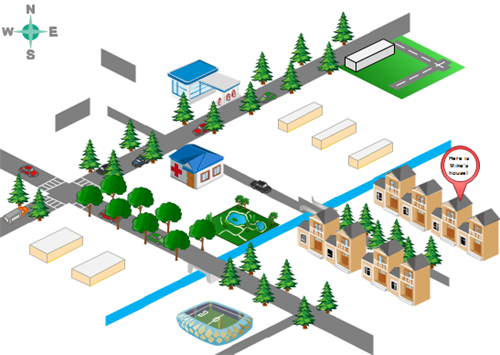
Mostra la tua azienda in modo accattivante
Come puoi presentare i tuoi vantaggi ai talenti che vuoi assumere? I potenziali dipendenti possono ottenere la prima impressione della tua organizzazione dall'e-mail di invito al colloquio che invii loro. Una mappa visualizzata ti aiuta a visualizzare al meglio il vantaggio della posizione. Un altro vantaggio di avere una visualizzazione della mappa è che aiuta anche gli intervistati a trovare facilmente il tuo posto. Possono anche sentire la cura umanistica della tua organizzazione. Dai un'occhiata all'esempio di Office Position disegnato da Edraw.
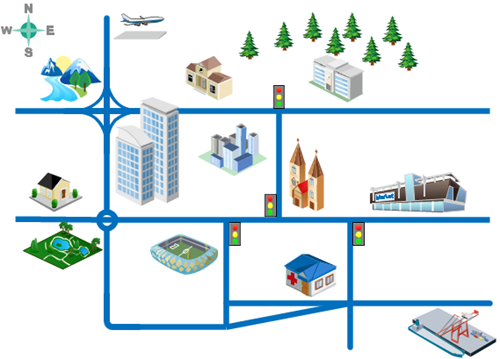
Come visualizzare la posizione geografica
Edraw porta avanti una serie di caratteristiche interessanti a portata di mano dei cassetti. Non devi preoccuparti delle abilità di disegno. Tutto quello che devi fare è trascinare, rilasciare e clicca. Segui i passaggi seguenti per ottenere la tua mappa direzionale.
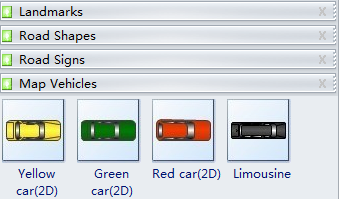


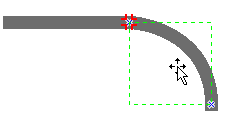
Evidenzia un determinato luogo
Puoi utilizzare i callout per evidenziare un luogo, che è lo scopo principale della mappatura. C'è una forma Callout nel gruppo Landmarks (l'ultimo). Trascinalo nella posizione desiderata e fai doppio clic su di esso per inserire la descrizione. Se hai bisogno di altri tipi di callout, scaricali dal pulsante Librerie . Per aggiungere una descrizione a un luogo specifico, procedi come segue.